Πώς να κάνετε το φόντο PNG διαφανές
Το PNG (Portable Network Graphics) είναι μια δημοφιλής μορφή εικόνας γνωστή για την ικανότητά της να υποστηρίζει διαφανή φόντο, καθιστώντας την αγαπημένη μεταξύ των γραφιστών, των φωτογράφων και των προγραμματιστών ιστού. Αυτή η διαφάνεια επιτρέπει στην εικόνα να εμφανίζεται σαν να είναι μέρος του φόντου και όχι ξεχωριστό στοιχείο, παρέχοντας μια καθαρή και επαγγελματική εμφάνιση στην τελική σύνθεση. Σε αυτόν τον οδηγό, θα δείξουμε 3 μεθόδους κάντε διαφανή τα φόντα PNG, καλύπτοντας διαφορετικά επίπεδα δεξιοτήτων και προτιμήσεις λογισμικού.
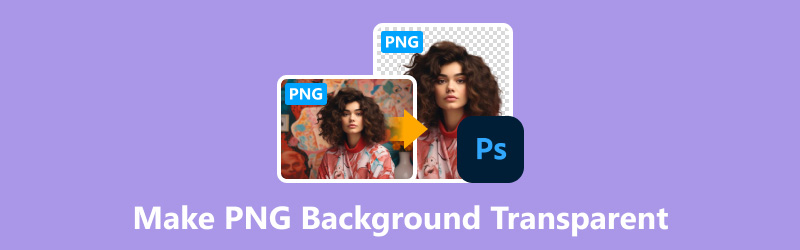
- ΛΙΣΤΑ ΟΔΗΓΩΝ
- Μέρος 1. Πώς να κάνετε το φόντο PNG διαφανές [Δωρεάν και εύκολο]
- Μέρος 2. Πώς να αφαιρέσετε το φόντο PNG στο Photoshop
- Μέρος 3. Πώς να κάνετε το φόντο PNG διαφανές με το Canva
- Μέρος 4. Συχνές ερωτήσεις
Μέρος 1. Πώς να κάνετε το φόντο PNG διαφανές [Δωρεάν και εύκολο]
Μια απλή μέθοδος για την εξάλειψη του φόντου από εικόνες PNG είναι η χρήση διαδικτυακών εργαλείων όπως ArkThinker Background Remover Online. Αυτό το εργαλείο προσφέρει μια φιλική προς το χρήστη διεπαφή και δεν απαιτεί εγκατάσταση λογισμικού.
Αυτό το εύχρηστο εργαλείο είναι εντελώς δωρεάν και κάνει αυτόματα αφαίρεση φόντου με τεχνολογία έξυπνης τεχνητής νοημοσύνης. Λειτουργεί σχεδόν σε οποιαδήποτε συσκευή μπορείτε να σκεφτείτε: Chrome, iOS, Android, Windows και Mac. Έτσι, είτε χαλαρώνετε στο σπίτι είτε έξω, μπορείτε να δημιουργήσετε μια διαφανή εικόνα PNG αμέσως.
Επιπλέον, έχει μερικές πολύ ενδιαφέρουσες λειτουργίες επεξεργασίας που θα κάνουν τις φωτογραφίες σας να αναδυθούν για να προσθέσετε ένα εντελώς νέο φόντο με νέο χρώμα ή φόντο με λίγα μόνο κλικ.
Ανοίξτε το αγαπημένο σας πρόγραμμα περιήγησης ιστού σε οποιαδήποτε συσκευή. Στη συνέχεια, κατευθυνθείτε σε αυτό δωρεάν online αφαίρεσης φόντου εικόνας. Απλώς κάντε κλικ στο Προσθήκη αρχείου στην Έναρξη κουμπί και μεταφορτώστε τη φωτογραφία που θέλετε να δημιουργήσετε μια διαφανή εικόνα PNG.
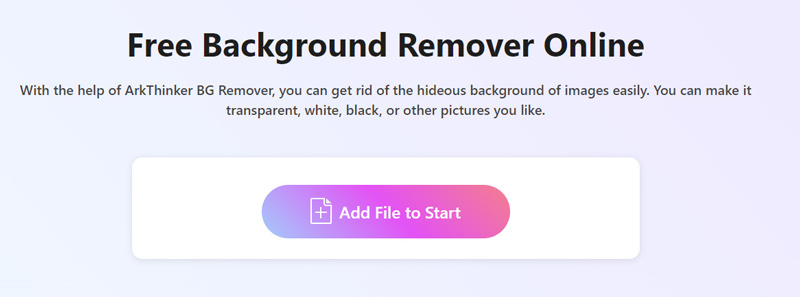
Η τεχνολογία AI κάνει τα θαύματά της, αφαιρώντας αυτόματα το φόντο από την εικόνα σας.
Δεν σας αρέσει το αποτέλεσμα; Μην ανησυχείς! Έχεις επιλογές. Χρησιμοποιήστε το Διατήρηση ή Εξάλειψη λειτουργία για να τελειοποιήσετε τα πράγματα μέχρι να είστε χαρούμενοι σαν αχιβάδα.
Μόλις είστε ικανοποιημένοι με τη δημιουργία σας, ήρθε η ώρα να κατεβάσετε και να μοιραστείτε το αριστούργημά σας με τον κόσμο. Απλώς κάντε κλικ στο Κατεβάστε πατήστε και παρακολουθήστε τη φωτογραφία που έχετε επεξεργαστεί πρόσφατα να ζωντανεύει.
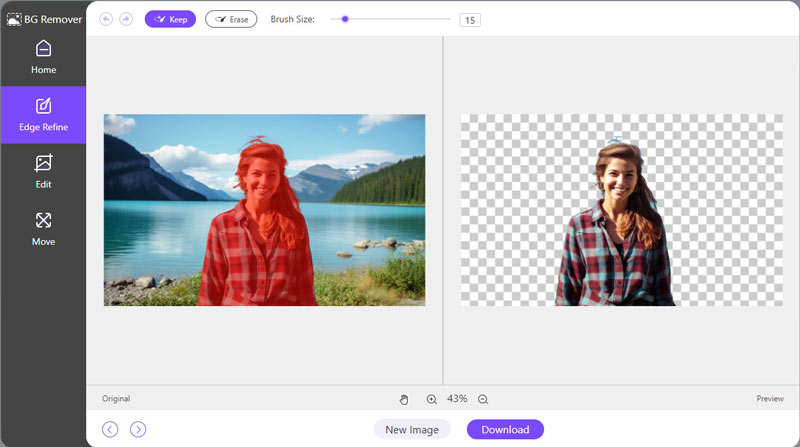
Σημείωση: Θέλετε να προσθέσετε λίγη επιπλέον αίσθηση; Μεταβείτε στην καρτέλα Επεξεργασία και επιλέξτε ένα μονόχρωμο ή ανεβάστε μια νέα εικόνα φόντου. Είναι σαν να δίνεις μια νέα πνοή στη φωτογραφία σου!
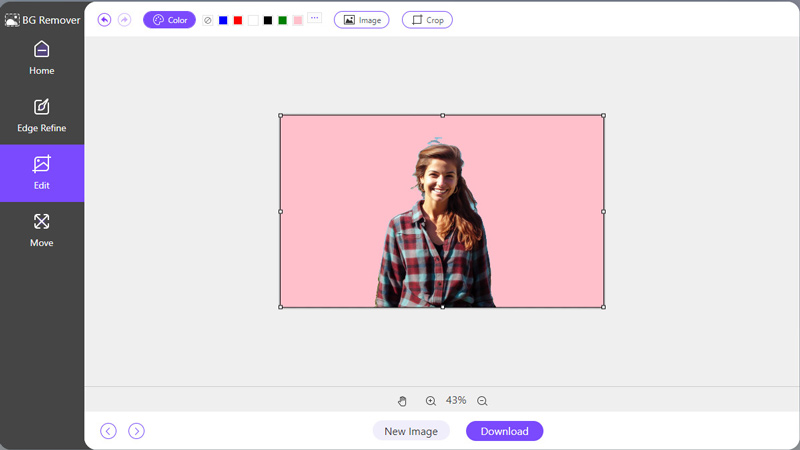
- Δεν απαιτείται εγκατάσταση λογισμικού.
- Φιλική προς το χρήστη διεπαφή.
- Γρήγορη και εύκολη διαδικασία.
- Χρειάζεστε σύνδεση στο Διαδίκτυο.
Μέρος 2. Πώς να αφαιρέσετε το φόντο PNG στο Photoshop
Χρησιμοποιώντας το Photoshop, η αφαίρεση του φόντου από μια εικόνα PNG μπορεί να γίνει χρησιμοποιώντας διάφορες τεχνικές ανάλογα με την πολυπλοκότητα της εικόνας και το επίπεδο ακρίβειας που χρειάζεστε. Υπάρχουν 3 μέθοδοι που μπορείτε να χρησιμοποιήσετε για να δημιουργήσετε διαφανείς εικόνες PNG στο Photoshop Lasso Tool, στο Pen Tool και στο Quick Selection Tool.
Εδώ, θα πάρουμε ως παράδειγμα το Lasso Tool για να σας δείξουμε πώς να κάνετε διαφανείς εικόνες PNG στο Photoshop.
◆ Εργαλείο λάσο: Το καλύτερο για γρήγορες, πρόχειρες επιλογές όπου η ακρίβεια δεν είναι κρίσιμη, κατάλληλη για απλά σχήματα ή όταν η ταχύτητα είναι σημαντική.
◆ Εργαλείο πένας: Ιδανικό για ακριβείς επιλογές με πολύπλοκα σχήματα ή αντικείμενα που απαιτούν καθαρές, καλά καθορισμένες άκρες. Είναι ιδιαίτερα χρήσιμο για αντικείμενα με καμπύλες ή περίπλοκες λεπτομέρειες.
◆ Εργαλείο γρήγορης επιλογής: Ιδανικό για γρήγορη επιλογή περιοχών με ευδιάκριτα άκρα, αλλά μπορεί να χρειάζεται βελτίωση για ακρίβεια, καθιστώντας το κατάλληλο για καταστάσεις όπου η ταχύτητα είναι προτεραιότητα έναντι της ακρίβειας ή όταν το φόντο και το προσκήνιο έχουν σαφή αντίθεση.
Εκτελέστε το Photoshop και φέρτε την εικόνα που θέλετε να τροποποιήσετε. Θα μπορούσε να είναι οτιδήποτε, από ένα πορτρέτο έως ένα πλάνο προϊόντος που χρειάζεται να ανανεωθεί το φόντο του.
Αν θέλεις αφαιρέστε το υδατογράφημα στο Photoshop, τα παρακάτω βήματα είναι παρόμοια.

Βρείτε το Lasso Tool που κρυώνει στη γραμμή εργαλείων στην αριστερή πλευρά του παραθύρου του Photoshop. Είναι αυτό που μοιάζει με λάσο ή θηλιά από σχοινί. Κάντε ένα κλικ για να το επιλέξετε ή απλώς πατήστε το πλήκτρο L στο πληκτρολόγιό σας για γρήγορη επιλογή.

Ήρθε η ώρα να περιγράψετε απαλά το αντικείμενο που σκοπεύετε να κρατήσετε στην εικόνα. Η ακρίβεια είναι το κλειδί εδώ, οπότε πάρτε το αργά και σταθερά. Εάν χρειάζεται, κάντε μεγέθυνση για να καρφώσετε αυτό το καθαρό περίγραμμα.
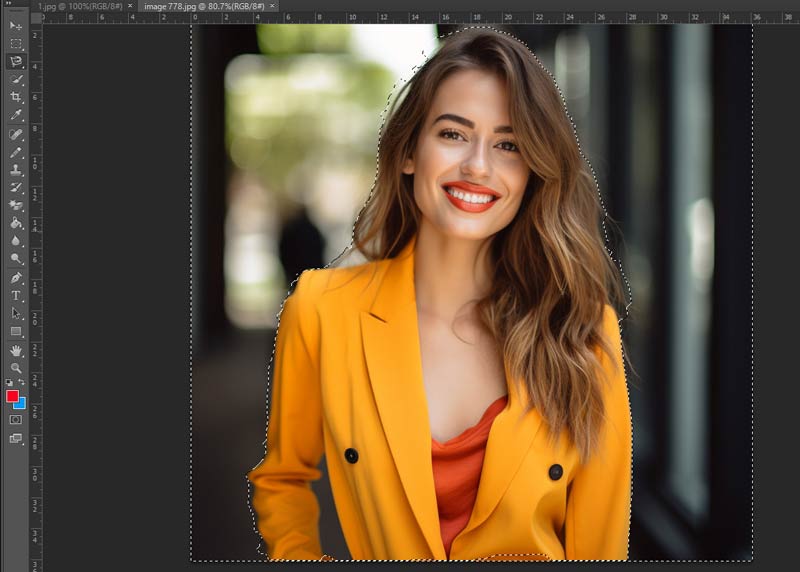
Αφού ιχνηλατήσετε γύρω από το αντικείμενο, ίσως χρειαστεί να προσαρμόσετε την επιλογή σας για να βεβαιωθείτε ότι πιέζετε μόνο το ίδιο το αντικείμενο και όχι ενοχλητικά κομμάτια του φόντου. Για να μεταβείτε στιγμιαία στο Polygonal Lasso Tool, πατήστε και κρατήστε πατημένο το πλήκτρο Alt (ή, σε Mac, Option). Στη συνέχεια, κάντε κλικ στις άκρες του αντικειμένου για να προσθέσετε ή να αφαιρέσετε από την επιλογή όπως απαιτείται. Είναι ένα κρίσιμο βήμα για την απόκτηση αυτής της επιλογής.
Εάν είστε ικανοποιημένοι με την επιλογή σας, είναι η στιγμή να κάνετε το φόντο διαφανές. Μπορείτε είτε να μεταβείτε στο Επεξεργασία > Διαγραφή είτε να πατήσετε το πλήκτρο Διαγραφή για να το ολοκληρώσετε.
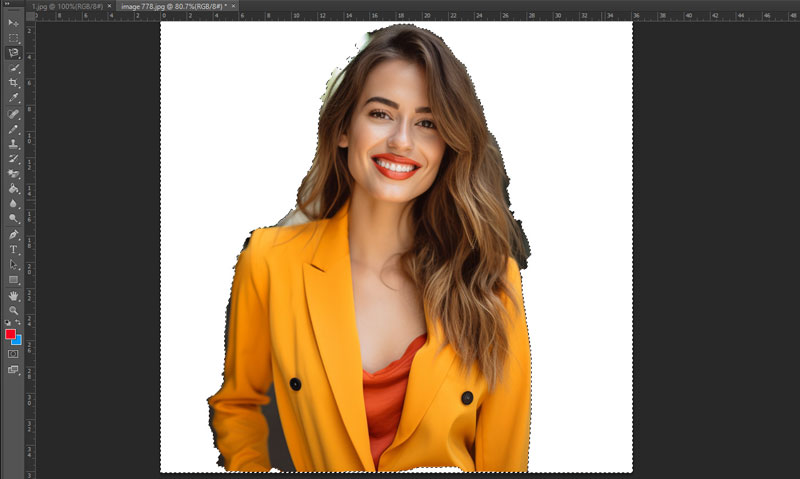
Αυτό εξαλείφει το φόντο της επιλογής σας, αφήνοντας πίσω μόνο το αντικείμενο που θέλετε να επιδείξετε.
Κατά την εξαγωγή αυτής της εικόνας, θα πρέπει να πλοηγηθείτε στο επάνω μενού και να επιλέξετε Αρχείο > Εξαγωγή > Εξαγωγή ως. Αυτό θα ανοίξει το παράθυρο διαλόγου Εξαγωγή ως, όπου πρέπει να επιλέξετε PNG ως φόρμα κάνοντας κλικ στο αναπτυσσόμενο μενού δίπλα στο Μορφή.
Με αυτές τις κινήσεις και τα κόλπα στο οπλοστάσιό σας, είστε σε καλό δρόμο για να κάνετε μια διαφανή αφαίρεση φόντου PNG στο Photoshop χρησιμοποιώντας το αξιόπιστο εργαλείο Lasso.
- Ακριβής έλεγχος στη διαδικασία αφαίρεσης φόντου.
- Δυνατότητα μικρορύθμισης επιλογών για σύνθετες εικόνες.
- Ενσωμάτωση με άλλες δυνατότητες του Photoshop για περαιτέρω επεξεργασία.
- Απαιτείται συνδρομή στο Adobe Photoshop.
- Πιο απότομη καμπύλη μάθησης για αρχάριους.
Μέρος 3. Πώς να κάνετε το φόντο PNG διαφανές με το Canva
Το Canva παρέχει ένα εργαλείο αφαίρεσης φόντου που σας δίνει τη δυνατότητα να εξαλείψετε αβίαστα τα ανεπιθύμητα φόντα από τις εικόνες και να δημιουργήσετε εύκολα διαφανείς φωτογραφίες PNG. Αυτή η λειτουργία είναι προσβάσιμη τόσο σε επιτραπέζιους όσο και σε φορητές εκδόσεις της πλατφόρμας, προσφέροντας στους χρήστες μια φιλική προς το χρήστη λύση για την επεξεργασία εικόνων χωρίς να απαιτείται προηγμένο λογισμικό ή δεξιότητες.
Ανεβάστε την εικόνα που επιθυμείτε στην πλατφόρμα του Canva. Απλώς κάντε κλικ στο Μεταφόρτωση κουμπί που βρίσκεται στη δεξιά πλευρά.
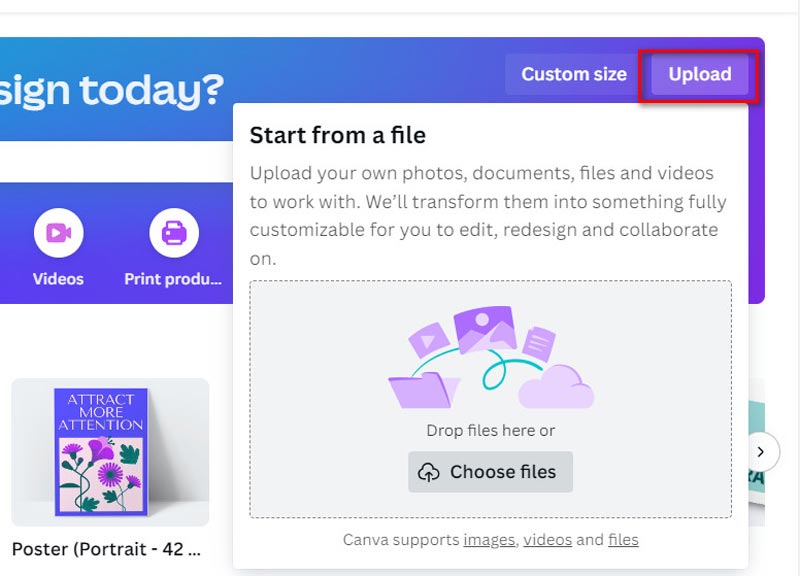
Κάντε κλικ στο εικονίδιο Επεξεργασία φωτογραφίας για να εισέλθετε στη διεπαφή επεξεργασίας.

Μόλις επιλεγεί η εικόνα σας, μεταβείτε στο Υπάρχοντα γραμμή εργαλείων και επιλέξτε το BG Remover επιλογή από το αναπτυσσόμενο μενού.
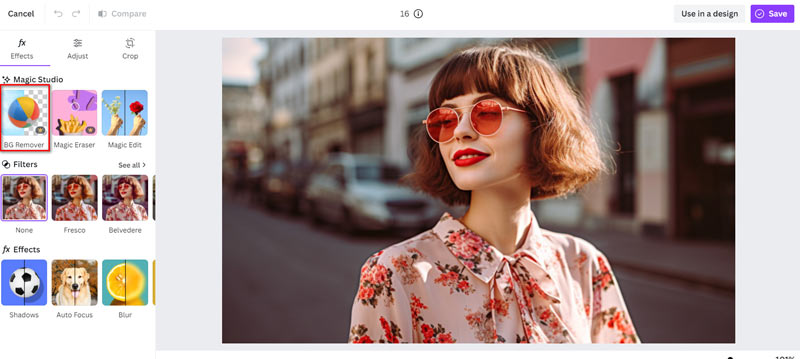
Στη συνέχεια, θα σας ζητηθεί να εγγραφείτε για να χρησιμοποιήσετε αυτήν τη δυνατότητα premium. Μετά τη συνδρομή, κάντε κλικ στο κουμπί Διαγραφή και η Canva θα ξεκινήσει αυτόματα την επεξεργασία της εικόνας για να αφαιρέσει το φόντο της.

Αποθηκεύστε την τροποποιημένη εικόνα στον υπολογιστή σας σε μορφή PNG.
Αυτές οι απλές οδηγίες θα σας βοηθήσουν να διαγράψετε εύκολα και να δημιουργήσετε διαφανή φόντο από εικόνες στο Canva στην επιφάνεια εργασίας σας, βελτιώνοντας τα σχέδιά σας χωρίς κόπο.
- Δεν απαιτείται εγκατάσταση λογισμικού.
- Διαισθητική διεπαφή κατάλληλη για αρχάριους.
- Ενσωμάτωση με την εκτενή βιβλιοθήκη σχεδιαστικών στοιχείων της Canva.
- Περιορισμένος έλεγχος στη διαδικασία αφαίρεσης φόντου.
- Ορισμένες λειτουργίες ενδέχεται να απαιτούν συνδρομή στο Canva Pro.
Μέρος 4. Συχνές ερωτήσεις
Πώς να αλλάξετε το χρώμα φόντου μιας εικόνας PNG στο διαδίκτυο;
Πολλά διαδικτυακά εργαλεία και λογισμικό επεξεργασίας όπως το Photoshop σάς επιτρέπουν να αλλάξετε το χρώμα φόντου μιας εικόνας PNG προσθέτοντας ένα νέο επίπεδο ή χρησιμοποιώντας το εργαλείο Γέμισμα.
Πώς μπορώ να απαλλαγώ από το λευκό φόντο σε ένα iPhone PNG;
Υπάρχει μια ενσωματωμένη δυνατότητα για να κόψετε μια εικόνα και να δημιουργήσετε συντομεύσεις στο iPhone για να την αλλάξετε. Επίσης, μπορείτε να χρησιμοποιήσετε διάφορες εφαρμογές επεξεργασίας φωτογραφιών που είναι διαθέσιμες στο App Store για να αφαιρέσετε το λευκό φόντο από μια εικόνα PNG στο iPhone σας, όπως το Adobe Photoshop Express ή το Snapseed.
Γιατί το Photoshop εξάγει PNG με λευκό φόντο;
Εάν το Photoshop εξάγει εικόνες PNG με λευκό φόντο, αυτό μπορεί να οφείλεται στην παρουσία ενός επιπέδου φόντου στο έγγραφο. Βεβαιωθείτε ότι το επίπεδο φόντου είναι διαφανές πριν από την εξαγωγή.
Είτε είστε αρχάριος σχεδιαστής είτε έμπειρος επαγγελματίας, υπάρχουν πολλοί τρόποι για να κάνετε τα φόντο PNG διαφανή ώστε να ταιριάζουν με το επίπεδο δεξιοτήτων και τις προτιμήσεις σας. Μπορείτε εύκολα να δημιουργήσετε υπέροχες φωτογραφίες με διαφανές φόντο επιλέγοντας τον τρόπο που ταιριάζει καλύτερα στις ανάγκες σας, από απλά εργαλεία web έως εξελιγμένες εφαρμογές όπως το Photoshop.
συμπέρασμα
Βρείτε περισσότερες λύσεις
2 τρόποι για να χρησιμοποιήσετε το GIMP για να αφαιρέσετε το φόντο της εικόνας Πώς να αφαιρέσετε το φόντο της εικόνας στο Canva σε κινητό και επιτραπέζιο υπολογιστή Γρήγορες συμβουλές για το πώς να αλλάξετε το μέγεθος των εικόνων στο Premiere Pro Πώς να προσθέσετε και να αφαιρέσετε το υδατογράφημα σε αρχεία PDF Bluebeam Κορυφαίες μέθοδοι για την αφαίρεση εικονοστοιχείων μιας εικόνας για βελτίωση της ευκρίνειας 2 τρόποι για να αφαιρέσετε υδατογραφήματα από πολλές εικόνες μαζικάΣχετικά άρθρα
- Επεξεργασία εικόνας
- Αποτελεσματικές επιλογές για αλλαγή μεγέθους εικόνας για Twitter- 3 Online Tools
- Πώς να αφαιρέσετε το υδατογράφημα από εικόνες και βίντεο Placeit
- Πώς να κάνετε Photo HD σε διαφορετικές συσκευές και να αφαιρέσετε αντικείμενα
- Ενημερωμένη και αμερόληπτη κριτική του WatermarkRemover.io
- 3 εύκολοι τρόποι για να αφαιρέσετε υδατογραφήματα εικόνας και κειμένου από το PDF
- Κατάργηση υδατογραφήματος από το GIF: Εύκολες Μέθοδοι για Επεξεργασία GIF
- Αποθηκεύστε φωτογραφίες TikTok χωρίς υδατογράφημα με 2 τρόπους χωρίς προβλήματα
- Τι είναι το Pixlr και πώς να αφαιρέσετε το υδατογράφημα από τη φωτογραφία
- [2024] Ανασκόπηση Inpaint & Πώς να το χρησιμοποιήσετε για να αφαιρέσετε το υδατογράφημα
- Πώς να αφαιρέσετε το υδατογράφημα Alamy από τις εικόνες (100% λειτουργεί)



